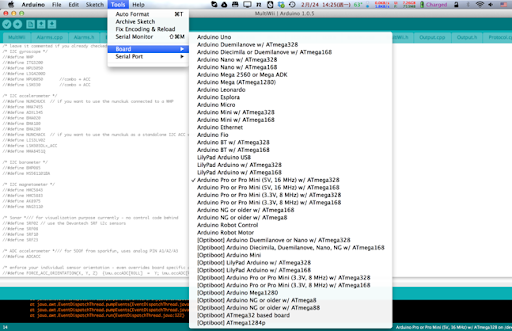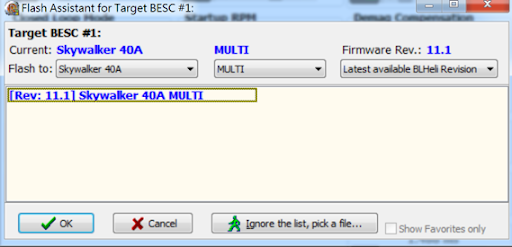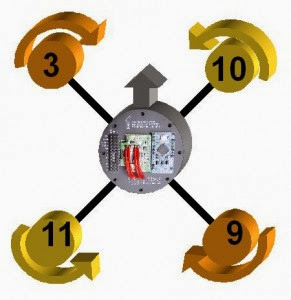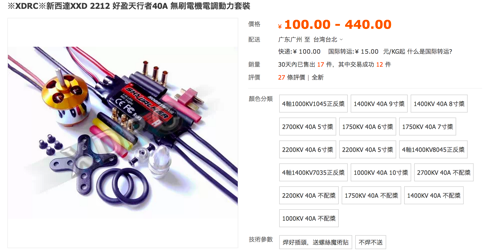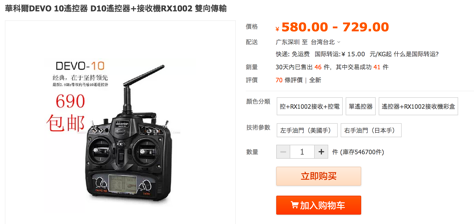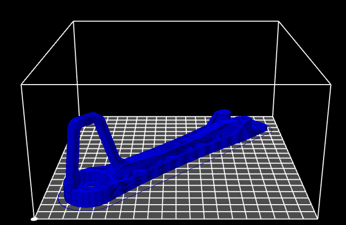我使用Android手機,安裝Multiwii EZ GUI這個app,透過藍牙去跟MWC設定。

依照上一篇提到,我們把ROLL/PITCH/YAW設定值歸零了,所以使用app去讀取三個設定值都是0的狀態,在這設定值下,四軸飛行器飛起來狀態應該是像喝醉酒,旋轉搖晃不聽使喚,這是正常的! 並請把自穩mode關閉。
在進入PID調整前,可以去這裡看一下何謂PID,我覺得這位作者解釋的非常好,看個三次應該就可以理解何謂PID,強烈建議一定要看。
很多PID的教學文都敘述的不清楚,或者照翻譯照抄,很多都教導把四軸抓住,油門提高50%,前後搖擺,提高P值確認不會震動...
這種描述我當初一邊做一邊看,還是調整不好,所以我把自己調整心得,消化一次,用比較白話的方式表達...
首先我們專注在調整ROLL跟PITCH的P值,一開始歸零狀態下,嘗試推動油門,這時候請注意馬達的順暢度,先不用管機身穩定度,先記住馬達運轉的狀態/聲音,記住此狀態後,開始可以把P往上增加,把四軸放在地上,確認水平/油門/地磁都校正好,漸漸推動油門到起飛狀態,這時候飛機有可能是單邊飛起或者直接翻過去,再加p值,反覆這動作,直到你推動油門時,感覺四軸飛機在”水平”殭屍上下跳(或者馬達順暢度跟剛剛0的時候不太一樣),意思就是當你推動油門到起飛,四軸想飛起來,但似乎有一股力量抑制他起飛,在這狀態下的P值就是接近完美值,這時候可以把P減個0.2~0.5左右,這時候四軸飛起狀態應該是很輕鬆就可以水平飛起來,但應該還是四處左右搖晃跟旋轉。
接下來調整I值,I值會減小P值的效果,但可以抑制搖晃,嘗試把I值往上加,每增加一次I值,嘗試讓四軸飛起來,隨I值變大,可以感覺到搖晃喝醉的效果減低,四軸比較沒那麼飄,持續把I增大,一直到四軸飛行的槳轉動,可以感覺到馬達會忽快忽慢不順暢且左右原地搖擺((或者馬達順暢度跟剛剛0的時候不太一樣)),這時候的I值就是完美值,一樣往回減少約0.2~0.5並增加D值,嘗試飛行看看,理論上這時候的四軸飛行狀態應該是很容易起飛並且不會搖晃很厲害。
通常調整I值是控制搖晃,可是此時四軸會伴隨自我旋轉,通常調整I值同時我會把YAW的P值也加大,YAW的P加大,就可以抑制四軸飛起來的水平旋轉。
剛剛提到I值增大會抑制P值的效果,所以這時候我們可以嘗試把D值增加,一次增加1,每增加一次就嘗試飛行一次,理論上這時候的四軸已經在你控制範圍,但還是沒辦法大幅度的控制。D值的效果最明顯應用在PITCH/ROLL,當你搖桿快速扳動ROLL/PITCH並回正,四軸的回應速度就是由D值影響。較小的D值,當你扳動搖桿並回正時,四軸機會隨著扳動方向移動一小段距離,但當D值變大時,幾乎是原地回正。
PID調整後,這時候可以把MWC的ANGLE打開,我設定AUX1在HIGH的時候ANGLE ON,ANGLE打開後,MWC的自穩打開,這時候搭配剛剛調整的PID調整方法,整台四軸飛行器已經很好控制,你可以大範圍的飛行。ANGLE搭配AUX1切換方式我會在寫一篇關於DEVO10說明。
根據multiwii wiki,調整完PID後,再去打開ANGLE。
- ANGLE - stable mode if the PID values are correctly adjusted and the gyro and the accelerometers have been calibrated and trimmed.
- According to MultiWii developers ANGLE MODE is virtually obsolete, HORIZON MODE is preferable in most cases.
- Uses: gyro and accelerometers.